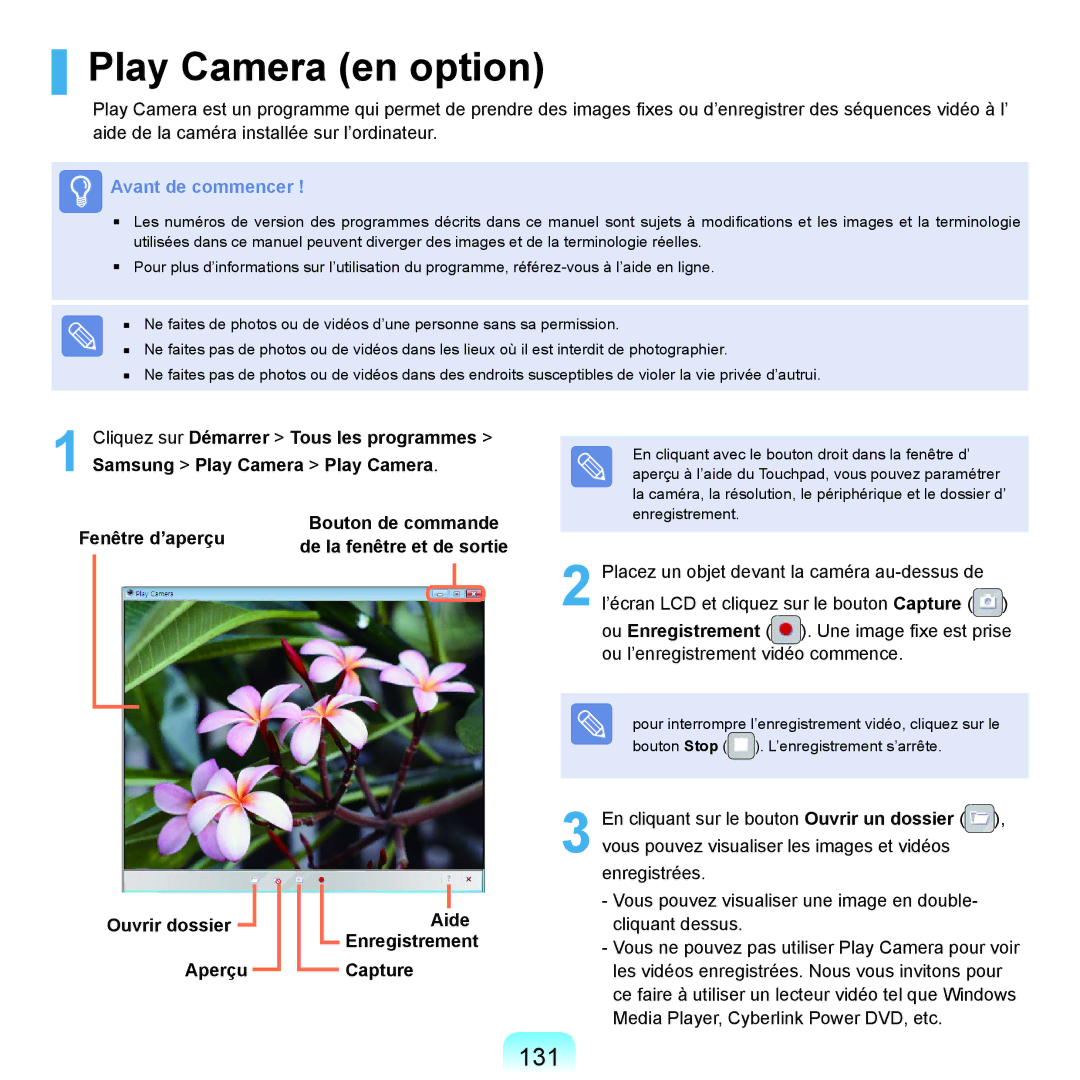Play Camera (en option)
Play Camera est un programme qui permet de prendre des images fixes ou d’enregistrer des séquences vidéo à l’ aide de la caméra installée sur l’ordinateur.
Avant de commencer !
■Les numéros de version des programmes décrits dans ce manuel sont sujets à modifications et les images et la terminologie utilisées dans ce manuel peuvent diverger des images et de la terminologie réelles.
■Pour plus d’informations sur l’utilisation du programme,
■Ne faites de photos ou de vidéos d’une personne sans sa permission.
■Ne faites pas de photos ou de vidéos dans les lieux où il est interdit de photographier.
■Ne faites pas de photos ou de vidéos dans des endroits susceptibles de violer la vie privée d’autrui.
1 Cliquez sur Démarrer > Tous les programmes > Samsung > Play Camera > Play Camera.
Fenêtre d’aperçu | Bouton de commande | ||||
de la fenêtre et de sortie | |||||
|
|
| |||
|
|
|
|
| |
|
|
|
|
| |
|
|
|
|
| |
|
|
|
|
|
|
|
|
|
Ouvrir dossier |
|
|
|
|
| Aide | ||
|
|
|
| |||||
|
|
|
|
|
|
| Enregistrement | |
|
|
|
|
|
|
| ||
Aperçu |
|
|
|
|
| Capture | ||
|
|
|
| |||||
En cliquant avec le bouton droit dans la fenêtre d’ aperçu à l’aide du Touchpad, vous pouvez paramétrer la caméra, la résolution, le périphérique et le dossier d’ enregistrement.
2 Placez un objet devant la caméra ![]() )
)
ou Enregistrement ( ). Une image fixe est prise ou l’enregistrement vidéo commence.
pour interrompre l’enregistrement vidéo, cliquez sur le bouton Stop (![]() ). L’enregistrement s’arrête.
). L’enregistrement s’arrête.
3 En cliquant sur le bouton Ouvrir un dossier (![]() ), vous pouvez visualiser les images et vidéos
), vous pouvez visualiser les images et vidéos
enregistrées.
- Vous pouvez visualiser une image en double- cliquant dessus.
-Vous ne pouvez pas utiliser Play Camera pour voir les vidéos enregistrées. Nous vous invitons pour ce faire à utiliser un lecteur vidéo tel que Windows Media Player, Cyberlink Power DVD, etc.